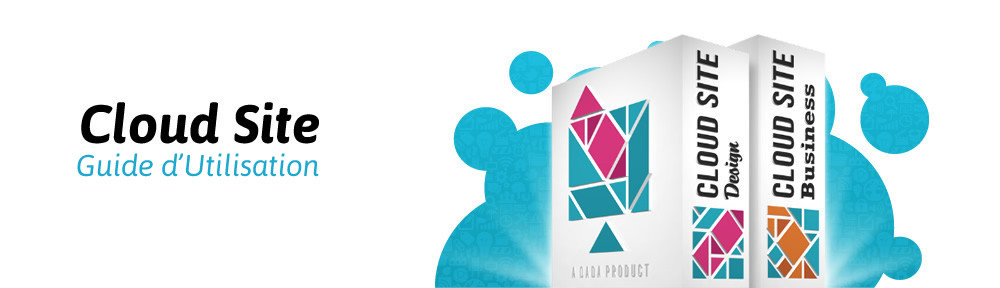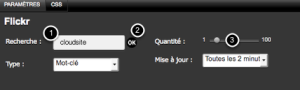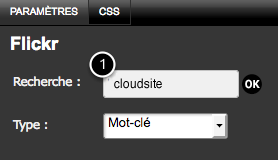Le widget Flickr affiche les vignettes provenant de Flickr qui correspondent à un terme de recherche. En cliquant sur une vignette vous verrez s’afficher une image plus grande.
Localisez le Widget Flickr
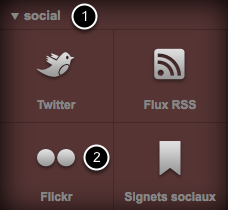
Cliquez sur l’onglet widget ensuite Social (1). Vous pourriez avoir besoin de faire défiler vers le bas pour voir le widget Flickr (2).
Glissez et déposez le Widget Flickr dans la zone éditable.
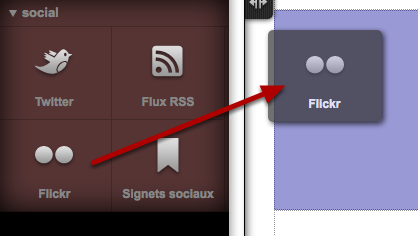
Après quelques secondes, le widget apparaîtra avec une sélection d’image par défaut.
Cliquez sur l’icône modifier pour changer les paramètres par défaut.
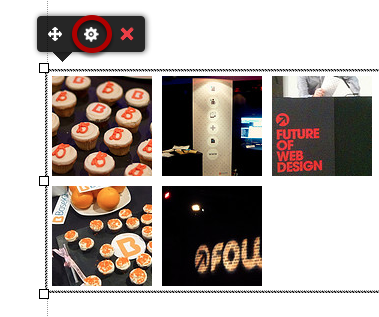
Entrez un nouveau terme de recherche
Changer le terme de recherche (1). Cliquez sur le bouton OK (2) pour mettre à jour le widget. Cela peut prendre jusqu’à 20 secondes pour mettre à jour le widget. Ajustez le nombre de photos à être montré en utilisant le curseur Quantité (3).
Montrer un groupe spécifique d’images.
Pour utiliser le widget Flickr avec un ensemble spécifique de photos que vous devez d’abord leur donner une étiquette unique dans Flickr.
Utilisez la même étiquette dans le champ de recherche (1) sur le panneau widget Flickr et vos photos apparaitront dans le widget.
Remarque: Flickr peut prendre des heures voire des jours pour se propager de nouvelles balises.
Modifier la taille de la vignette.
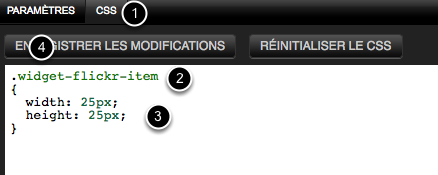
1 Cliquez sur l’onglet CSS
2 Modifiez la ligne de CSS
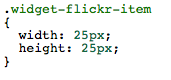
3 Modifiez les valeurs de largeur et de la hauteur
4 Cliquez sur le bouton Enregistrer les modifications